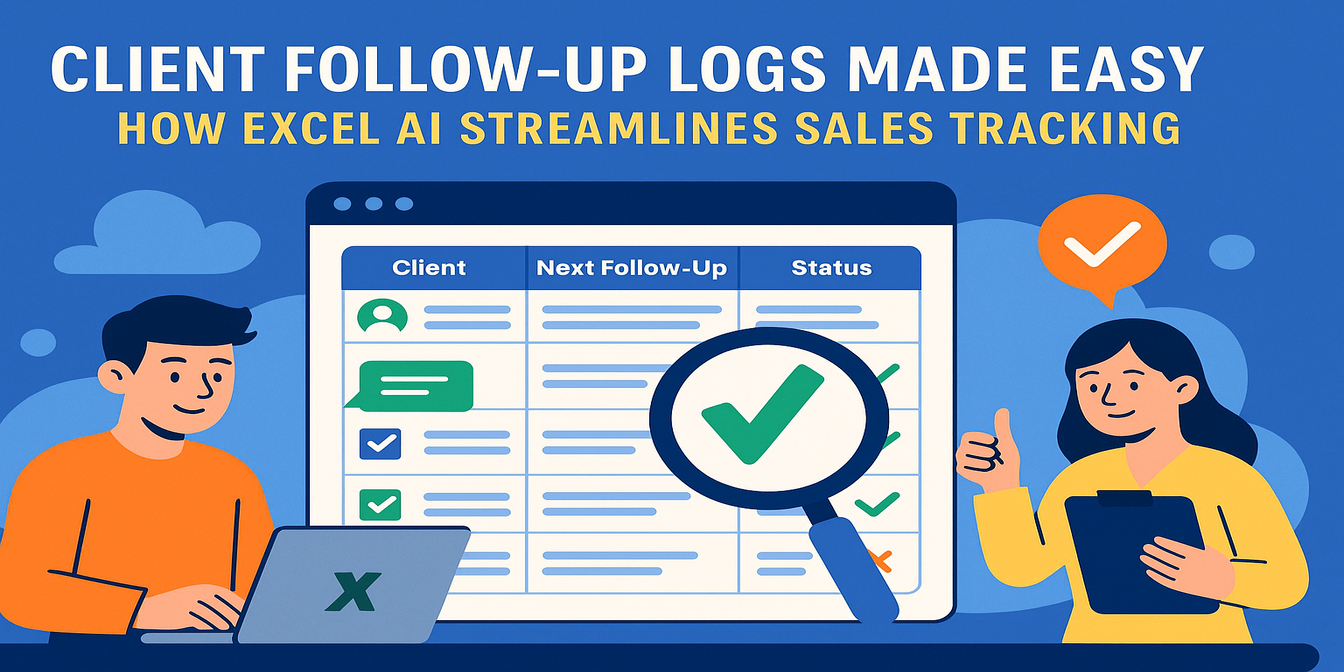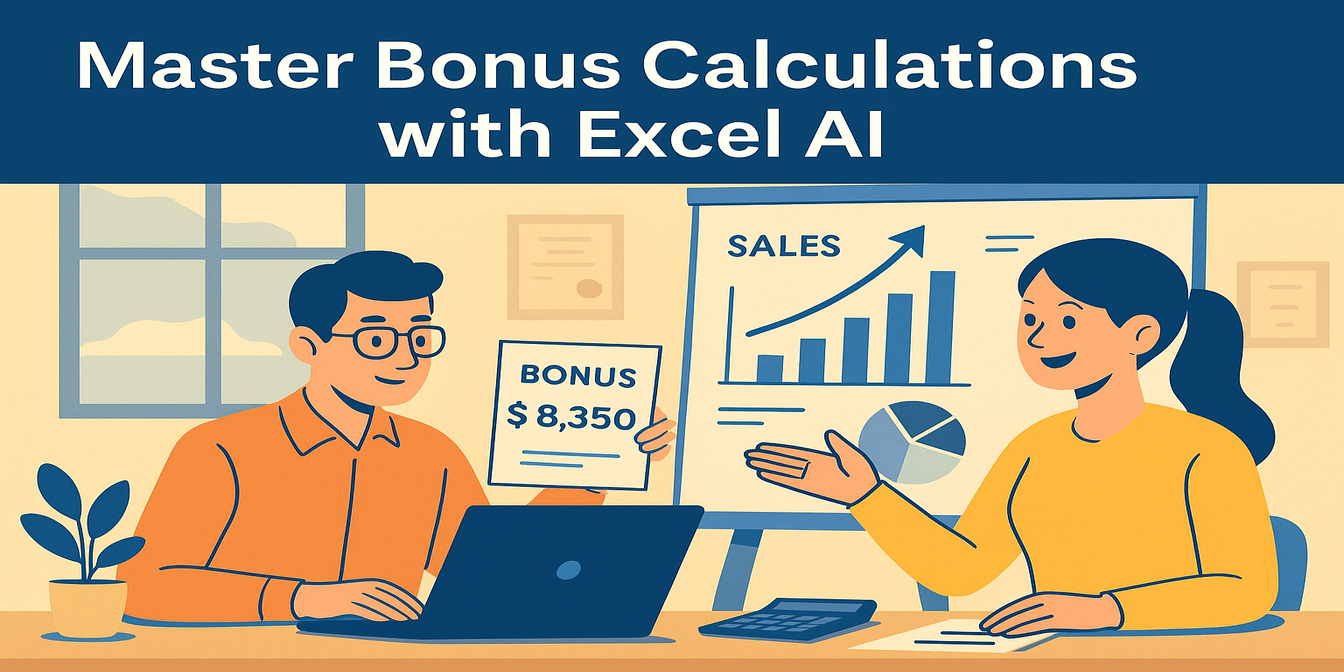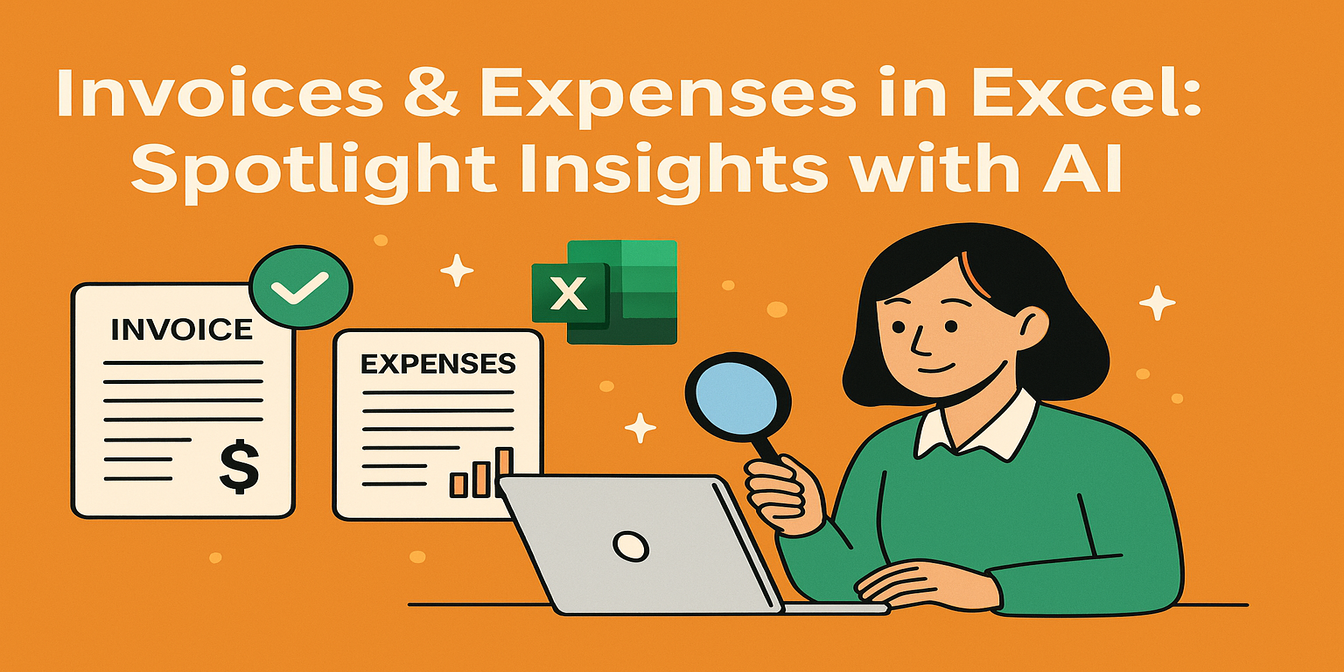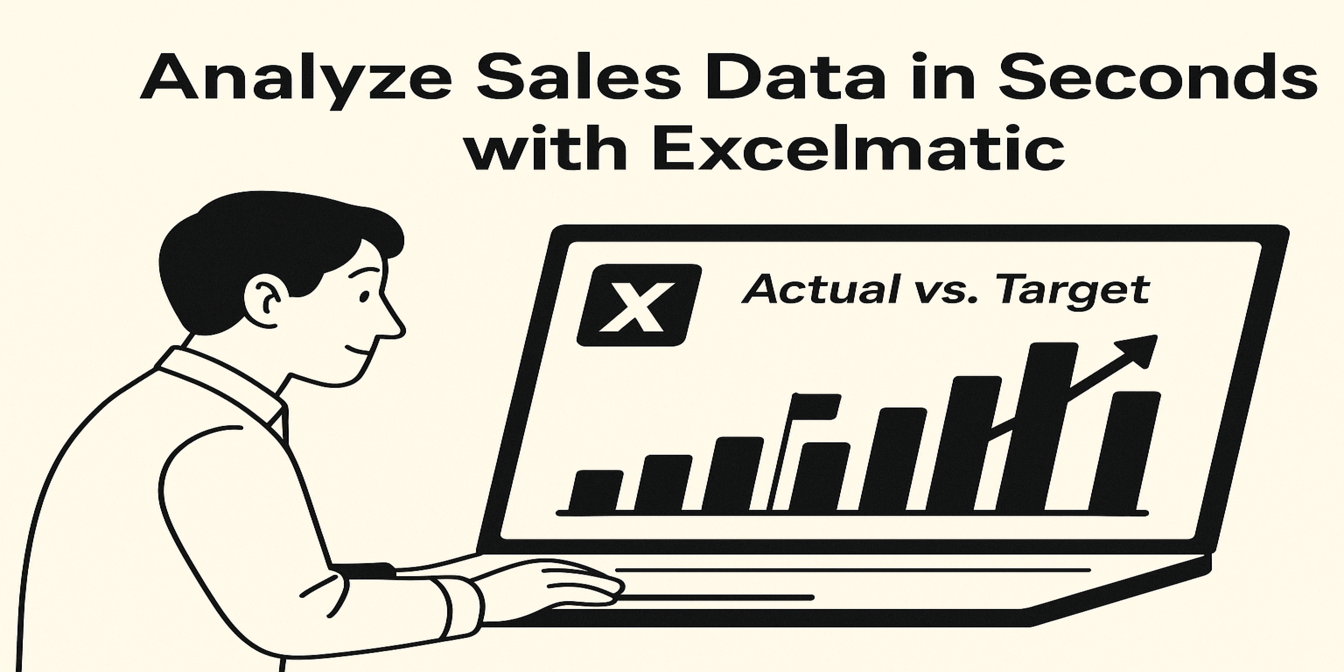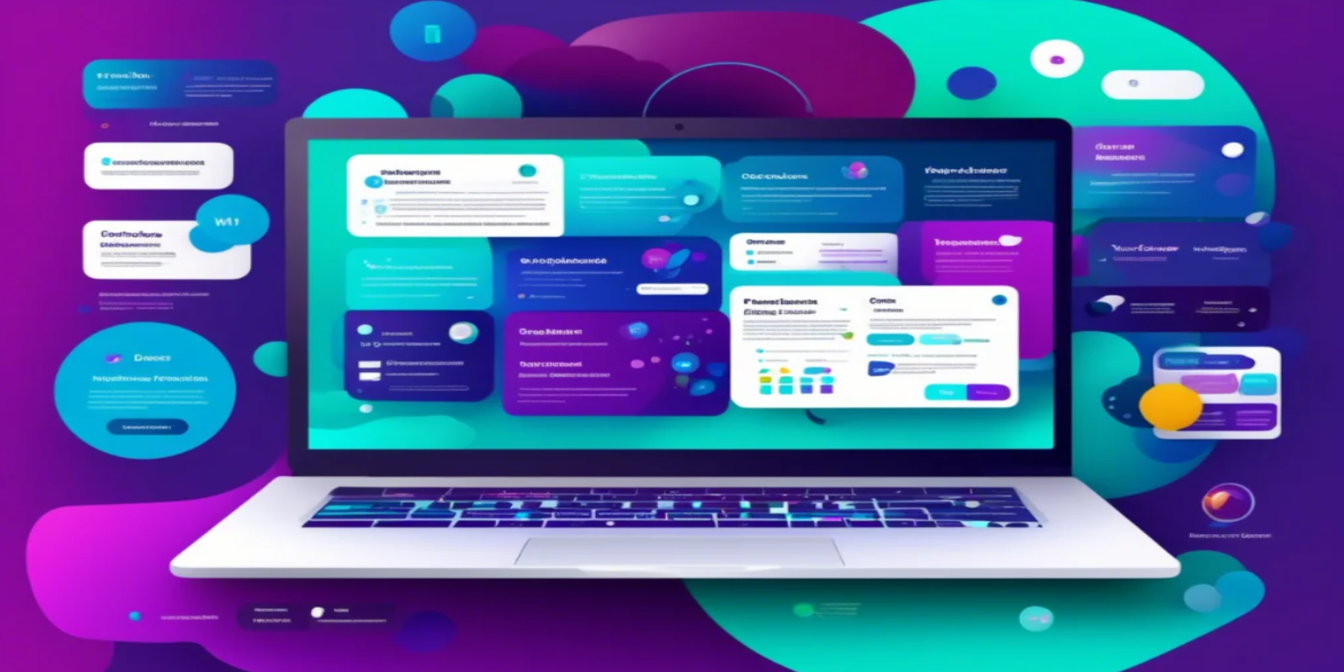每个销售经理都知道密切关注销售漏斗有多重要。但如果你仍在使用传统Excel应对这个难题——颜色编码的行、半功能的数据透视表和手动更新的状态列——你花在修复公式上的时间比获取洞察的时间还要多。
假设你想了解一些简单的事情,比如:
哪些销售代表有最多的潜在客户在“谈判”阶段停滞超过3周?
使用原生Excel,这可不是一个简单的问题,而是一个需要半小时才能完成的任务。你必须:
- 根据漏斗阶段进行筛选或设置条件格式。
- 使用当前日期计算“自上次更新以来的天数”。
- 手动用公式(可能涉及
IF、DATEDIF,也许还有FILTER)将这两个条件结合起来。 - 仔细检查日期输入是否有误,因为一个错误的单元格就会让一切出错。
要是有人从CSV文件中复制了数据,其中日期有的是美国格式,有的是欧洲格式,那可就麻烦了。
传统漏斗追踪的混乱真相
让我们来看看如何用“老方法”解决这个问题:
场景:你想评估交易速度——机会从“合格”到“成交”的推进速度——并找出瓶颈所在。
以下是在Excel中一步步的实际操作:
- 按漏斗阶段对条目进行排序(可能使用筛选器)。
- 手动计算
创建日期和最后更新日期之间的时间差,以估算周期时间。 - 创建一个新列,使用
=DATEDIF([@创建日期],[@最后更新日期],"D")来获取在该阶段的天数。 - 将结果复制粘贴到新工作表中,以分离处于“已发送提案”或“谈判”阶段的交易。
- 手动创建图表,或者尝试使用数据透视表对阶段进行分组并计算平均时间。
- 如果你想比较不同销售代表的情况呢?做好准备——你需要添加另一个维度,可能还需要重新构建数据。
每一步都可能导致错误:错误的单元格引用、缺失的日期和不一致的格式。此外,这还很繁琐。
要是你只需提问呢?匡优Excel登场。
现在想象一下跳过所有这些步骤。不用构建复杂的公式,你只需打开匡优Excel,上传你的漏斗日志,然后输入:
“显示每个漏斗阶段的平均交易持续时间。”
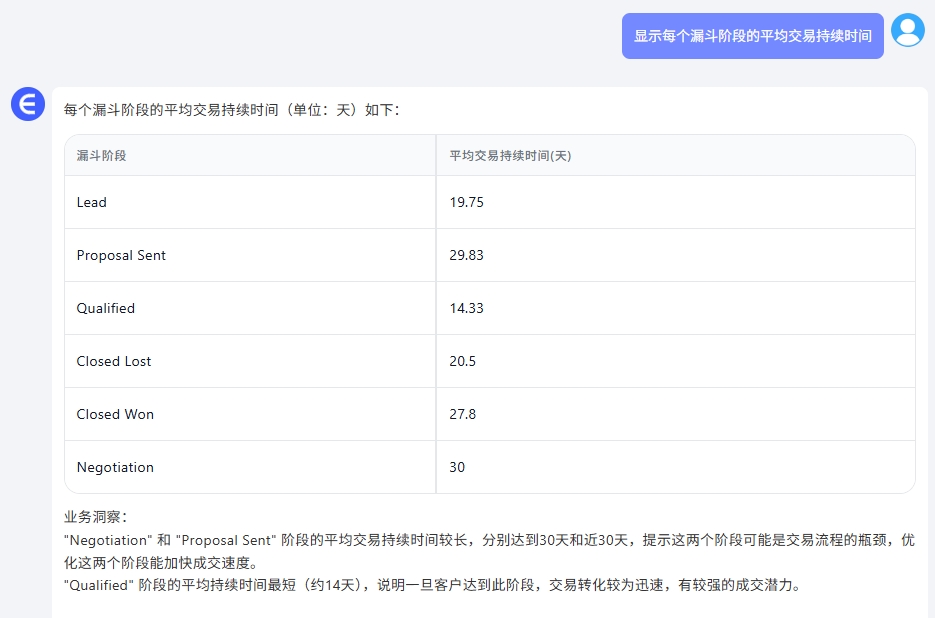
“列出在同一阶段停滞超过20天的客户。”
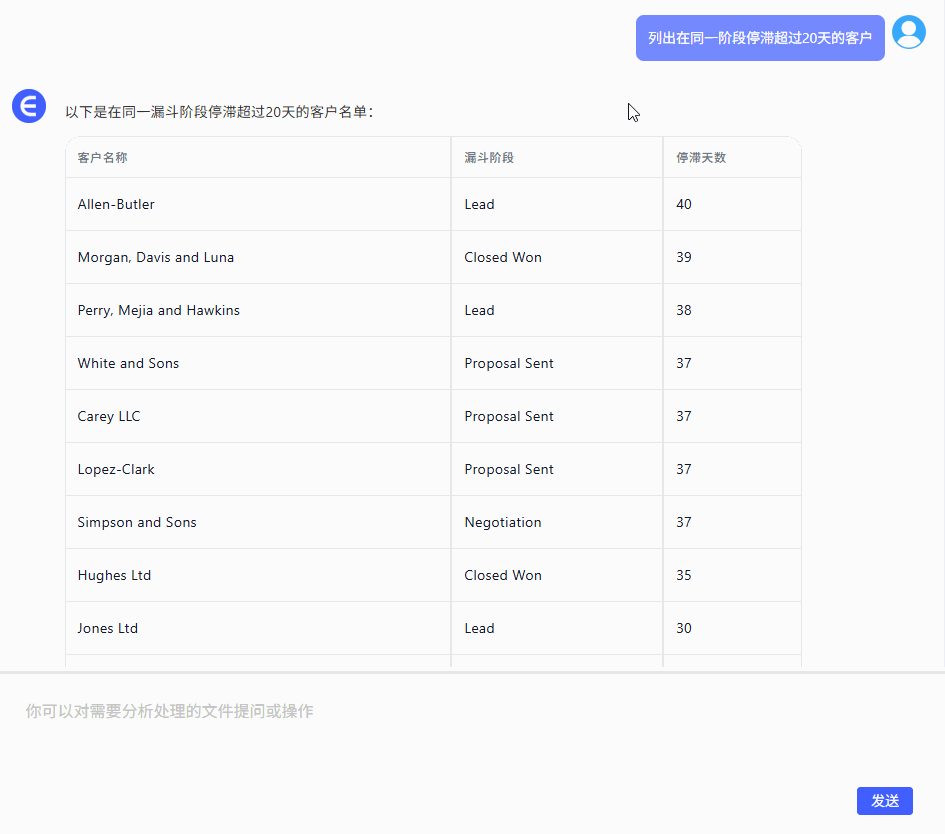
“本季度哪些销售代表成交的交易最多?”
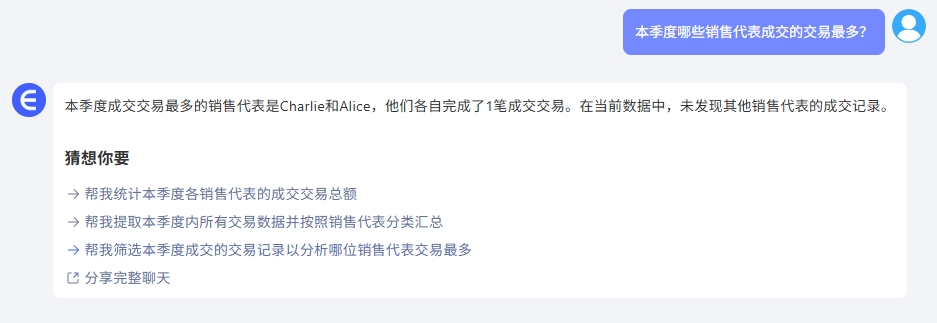
几秒钟内,匡优Excel就会为你提供清晰的表格、汇总图表,甚至是自然语言的洞察。无需公式,无需筛选器,也无需损坏的数据透视表。
这就是Excel AI的样子:强大、快速且对用户友好。
对比:Excel与匡优Excel
| 功能 | 传统Excel | 匡优Excel |
|---|---|---|
| 数据清理 | 手动操作或使用Power Query(学习曲线高) | 一键标准化 |
| 基于时间的筛选器 | 复杂的DATEDIF + 条件逻辑 |
用通俗易懂的英语提问即可 |
| 转化指标 | 手动设置公式 + 制作图表 | 1秒内生成现成的汇总 |
| 新需求 | 手动构建新逻辑 | 只需重新表述你的问题 |
| 出错风险 | 高 | 低 |
你值得拥有比表格混乱更好的体验
如果你的销售团队的业绩依赖于一个顺畅运行的漏斗——确实如此——你就不能承受数据流中的瓶颈。你需要用日常使用的语言快速获得答案。
匡优Excel不仅能加快速度,还能改变你对数据的看法。
无论你是在进行每周销售回顾、规划季度预测还是指导销售代表——你的时间更应该花在制定策略上,而不是处理表格。